הפעל בקרת הורים במכשירי Android
הגיל כאשר הילדים מקבלים את הטלפונים הראשונים שלהם הוא מקבל צעיר וצעיר. באופן מפתיע, הגיל הממוצע הוא כבן שמונה כאשר ילד מקבל את הטלפון החכם הראשון שלו עם תוכנית נתונים מלאה.
למרות שהילדים עשויים להיות מסוגלים מבחינה טכנית להשתמש בטלפון או בטאבלט של Android, עדיין יש כמה דברים שם באינטרנט, שילדים לא צריכים לראות בגיל זה. שלא לדבר על זה יש פוטנציאל עבור הילדים להוציא הרבה כסף אם יש כרטיס אשראי המצורפת לחשבון Google בשימוש על המכשיר. הדבר מותיר צורך בבקרת הורים במכשירי Android.
יישומי אנדרואיד כדי להוסיף בקרת הורים
מקום טוב להתחיל בו כאשר מחפשים להוסיף בקרת הורים במכשירי Android הוא להוסיף יישום להגבלת מה שהם יכולים ולא יכולים לעשות. כמו כן, היכולת לפקח על פעילות האינטרנט ומה קורה כאשר הילד נמצא בטלפון או בטאבלט יכול להיות מידע טוב שיש.
בקרת הורים קספרסקי (חינם)
Kaspersky עושה כמה תוכנות מחשב די גדול. הם לקחו את הידע שלהם על הגנה והחילו אותו על בקרת הורים במכשירי Android. תכונה אחת הרבה הורים יאהבו באמת היא כי היישום לא ניתן להסיר ללא קוד. הקוד הוא משהו שהורה יכול ליצור ולשמור במקרה היישום צריך להיות מוסר מסיבות לגיטימיות או שינויים צריך להיעשות על ההגדרות. יישום זה יאפשר חסימת אתרי אינטרנט וגם לחסום את השימוש של יישומים. כאשר היישום מותקן על-ידי המשתמש או מותקן באוויר מעל המוביל האלחוטי, יש להזין קוד כדי לאפשר את השימוש ביישום.

קספרסקי
SmyleSafe: בקרת הורים ($ 2.97)
SmyleSafe הוא אפליקציית בקרת הורים חדשה למדי עבור Android. כמה תכונות שמיש וייחודי למדי הם ארוזים יחד כמו יישום אחד. לדוגמה, Geofencing הוא פנטסטי להורים שאוהבים לדעת איפה הילדים שלהם בכל עת. ניתן להגדיר אזור גיאוגרפי ולקבל הודעה אם הילד עוזב את האזור. תכונה נוספת נוספת היא האפשרות להגדיר מגבלות זמן כדי למנוע מילדך לגלוש באינטרנט בשעות הלימודים או לפני השינה. הורים יכולים להיכנס למרכז שליטה מבוסס אינטרנט כדי לראות את כל הפעילות שהילד מבצע. אם הם ינסו להסתובב עם סינון גיל, תדע מה הם ניסו לעשות.

SmileSafe: בקרת הורים
דרכים אחרות כדי להוסיף בקרת הורים
לפעמים זה לא בהכרח מה שהילדים עושים על מכשיר אנדרואיד שלהם שמטריד הורים; זה עשוי להיות פוטנציאל להוציא חבורה של כסף נוסף או להוריד יישומים שאינם מורשים. הנה כמה דרכים להגביל את האופן שבו הם יכולים לגשת ליישומים.
חשבון Google חדש ו- PIN
כאשר אתה מתחיל לצאת עם מכשיר Android, תתבקש להוסיף כתובת Gmail. במקום להוסיף חשבון Google פעיל כעת, תוכל פשוט לפתוח חשבון Google אחר ללא תשלום. על ידי הפעלת חשבון Google חדש לגמרי, לא תצטרך לדאוג לילדים "בטעות" לקנות יישומים, שירים או סרטים בכרטיס האשראי שלך. אם תבחר, תוכל תמיד להוסיף כרטיס מתנה ו / או כרטיס מתנה של Google Play לחשבון זה כדי שיוכלו לרכוש יישומים או מדיה אחרת.
דרך טובה נוספת להגביל את הגישה לחנות Google Play היא להוסיף מספר PIN כדי שתוכל לראות או להוריד יישומים על סמך הדירוגים שלהם. בעת ניסיון לרכוש יישום, ייתכן שיהיה עליך להזין את מספר ה- PIN עבור כל רכישה. הגדרה זו נמצאת באפליקציה 'חנות Google Play' בכרטיסייה 'הגדרות'. אתה אמור לראות את האפשרות ליצור PIN. ברגע שהוא נוצר, תוכל להגביל את התוכן ואת הרכישות.

כרטיסי אשראי מראש / כרטיסי מתנה
הוספת כרטיס אשראי מראש לחשבון Google יכולה להיות דרך מצוינת להגביל את ההוצאות. כשאני אומר מראש כרטיס אשראי, אני לא מתכוון אחד של כרטיסי מתנה עם סכום קבוע מראש מחנות מסוימת כגון יעד ו Walmart. כרטיסי מתנה מראש לעיתים קרובות לשאת את הלוגו ויזה וניתן לרכוש במקומות שונים כמו תחנות דלק וחנויות שרשרת גדולות כמו Walgreens. כרטיסים אלה ניתנים לטעינה מחדש ולפעול בדיוק כמו כרטיס חיוב, אך אינם מחייבים חשבון בנק. לפקוח עין על עמלות שנגבו על ידי כמה כרטיסים אלה אף; הם יכולים ניקל ו מטבעות לך איזון אפס במהירות עם דמי שונים.
מחשבה סופית
מסיבה כלשהי אין שפע של אפשרויות עבור בקרת הורים ב- Android. הייתי חושב שיהיו יותר אבל באמת הופתעתי כמה אפשרויות טובות בחוץ. כמו ברוב הדברים ההורות, קצת יצירתיות יכול ללכת דרך ארוכה על מנת לוודא את הילדים שלך בטוח מפני דברים שהם פשוט לא מוכנים.
איך אתה מוודא שהילדים שלך לא נכנסים לדברים שהם לא אמורים לעשות במכשירי Android שלהם?




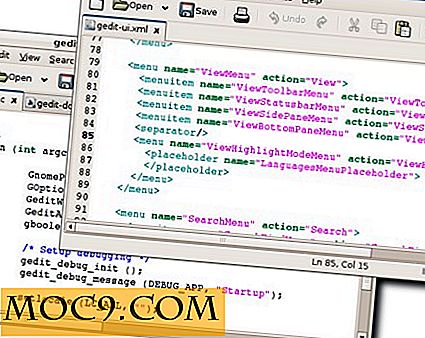
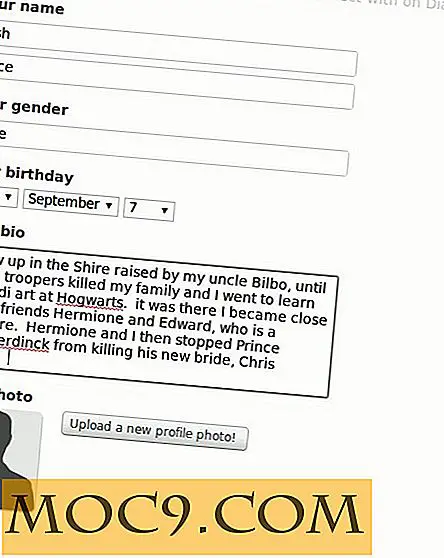
![זהה את הגופנים בכל דף אינטרנט [Chrome]](http://moc9.com/img/whatfont-chrome-mouse-pointer.jpg)
